Roku는 비디오 스트리밍 플랫폼으로 가장 잘 알려져 있을 수 있지만 회사는 다음과 같은 강력한 라인업도 보유하고 있습니다. 똑똑한 집 제품. 가장 인기 있는 제품 중 하나는 Roku 실내 카메라 SE로, 집 안을 감시할 수 있는 저렴하고 다양한 방법을 제공합니다. 수많은 프리미엄 기능이 제공될 뿐만 아니라 원하는 경우 천장에 거꾸로 설치하는 것을 포함하여 집 안의 거의 모든 곳에 설치할 수 있습니다.
설정에 도움이 필요한 경우 로쿠 Indoor Camera SE와 이를 스마트 홈의 나머지 부분과 동기화하는 데 알아야 할 모든 것이 있습니다.
추천 동영상
쉬운
15 분
Roku 실내 카메라 SE
2.4GHz Wi-Fi 네트워크
스마트 폰
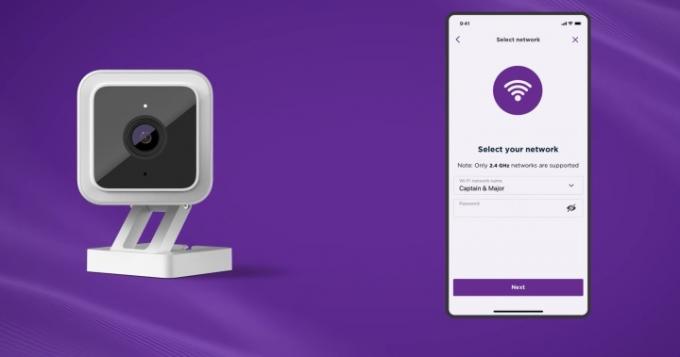
Roku 실내 카메라 SE 설정 방법
프로세스를 시작하기 전에 고려해야 할 많은 요소가 있지만 Roku 실내 카메라 SE를 설치하는 것은 그리 어렵지 않습니다. 하나는 장치가 배터리로 작동하지 않기 때문에 근처에 전기 콘센트가 있는지 확인해야 합니다. 2.4GHz 무선 네트워크도 필요합니다(5GHz 네트워크는 지원되지 않음). 장치를 장착하는 경우 쉽게 접근할 수 있는 위치에 장치의 MAC 주소를 기록하는 것도 나쁜 생각이 아닙니다. 이는 문제 해결에 필요하며 베이스 하단에 있습니다.
이러한 단계를 거치지 않고 실내 카메라를 설정하는 방법은 다음과 같습니다.
1 단계: USB 케이블을 카메라에 연결한 다음 전기 콘센트(또는 USB 포트)에 연결하여 Roku Indoor Camera SE의 전원을 켭니다.
2 단계: LED 표시등에 주의하십시오. 빨간색 표시등이 켜져 있으면 전원이 켜져 있고 설정 프로세스를 시작할 준비가 된 것입니다. 빨간색으로 깜박이면 Wi-Fi에 연결할 준비가 된 것입니다. 빨간색과 파란색 깜박임은 네트워크에 연결 중임을 의미하고 파란색 표시등은 설정이 완료되었음을 의미합니다.
관련된
- 공기 청정기가 작동합니까?
- 이 Ring Video Doorbell 거래는 오늘 저녁 만료될 예정입니다.
- Google Nest 판매는 저렴한 스마트 디스플레이와 보안 카메라를 의미합니다.
3단계: 카메라를 연결한 후 휴대전화나 태블릿에 Roku Smart Home 앱을 다운로드하세요.
4단계: Roku Smart Home 앱을 실행하고 필요한 경우 계정을 만듭니다.
5단계: 메뉴에서 더하기 기호를 선택한 다음 기기 추가.
6단계: 선택하다 카메라 및 초인종, 그런 다음 실내 카메라 옵션.
7단계: 카메라의 LED 표시등이 빨간색으로 깜박이면 다음 단추. 빨간색으로 깜박이지 않으면 플러그를 뽑았다가 다시 꽂아 보십시오.
8단계: 누르세요 설정 기기 하단에 있는 카메라의 버튼입니다.
9단계: 선택하다 다음 스마트폰에서 한 번 더.
10단계: 스마트폰 앱을 사용하여 2.4GHz 네트워크를 선택하고 비밀번호를 입력합니다.
11단계: 카메라를 몇 인치 정도 떨어뜨려 QR 코드를 스캔하세요.
12단계: 그게 다야! 이제 Roku 실내 카메라 SE에 파란색 표시등이 켜져 있고 사용할 준비가 된 것입니다.
편집자 추천
- 링 실내 캠 vs. 블링크 미니 팬틸트 카메라: 어떤 실내용 카메라가 더 좋을까요?
- 링 실내 캠 vs. Arlo Essential 실내용 카메라: 어떤 것이 가장 좋습니까?
- Roku 실내 카메라 360 SE와 비교 블링크 미니 팬틸트 카메라: 최고의 실내 카메라는?
- $150에서 $49까지: Prime Day를 위해 Arlo 비디오 초인종을 크게 절약하세요
- 이 Arlo Pro 4 보안 카메라 번들은 프라임 데이에 $250 할인됩니다.
라이프스타일을 업그레이드하세요Digital Trends는 모든 최신 뉴스, 재미있는 제품 리뷰, 통찰력 있는 사설 및 독특한 미리보기를 통해 독자가 빠르게 변화하는 기술 세계를 파악할 수 있도록 도와줍니다.




